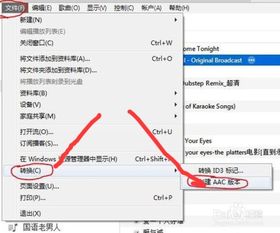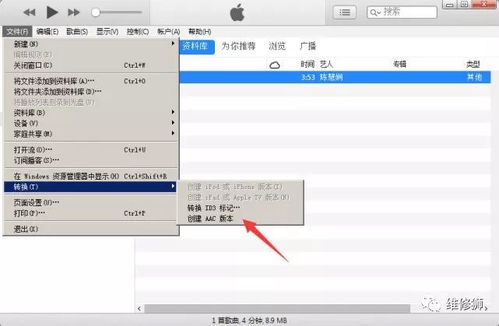如何在iTunes中制作手机铃声
想要为你的iPhone制作个性化的铃声吗?iTunes是一个非常实用的工具,可以帮助你轻松实现从喜爱的歌曲中提取铃声片段,并将其转换为适合iPhone的铃声格式。下面,我们将详细介绍使用iTunes制作铃声的全过程,让你轻松掌握这一技能。

准备工作
在开始制作铃声之前,请确保你的电脑上已经安装了最新版本的iTunes软件。如果还没有安装,可以从苹果官方网站下载并安装。同时,准备好你想要制作成铃声的音乐文件。这些文件可以是MP3、WAV等格式,但iTunes最终会将其转换为AAC格式,然后再转换为iPhone支持的铃声格式“.m4r”。

第一步:添加音乐文件到iTunes资料库
1. 打开iTunes软件。
2. 在菜单栏中,点击“文件”选项。
3. 在下拉菜单中,选择“将文件添加到资料库”。
4. 在弹出的文件选择窗口中,找到并选择你想要制作成铃声的音乐文件。
5. 点击“打开”,音乐文件就会添加到iTunes的资料库中。
第二步:选择并编辑音乐片段
1. 在iTunes的资料库中,找到刚刚添加的音乐文件。
2. 右键点击该文件,选择“显示简介”。
3. 在弹出的窗口中,点击“选项”选项卡。
4. 在这里,你会看到“起始时间”和“停止时间”两个选项。这两个选项允许你设置想要作为铃声的音乐片段的起始和结束时间。
注意:iPhone目前只支持40秒以内的铃声(某些版本可能限制为45秒以内),所以请确保你设置的片段时长在限制范围内。
5. 勾选“起始时间”和“停止时间”,并在相应的填写框中输入具体的秒数。例如,如果你想要从歌曲的10秒处开始,到30秒处结束,就分别填写“0:10”和“0:30”。
6. 点击“确定”按钮,保存设置。
第三步:创建AAC版本的音乐文件
1. 回到iTunes的资料库,再次右键点击你刚刚编辑过的音乐文件。
2. 在弹出的菜单中,选择“创建AAC版本”。
3. iTunes会自动开始转换,并在转换完成后,在音乐资料库中生成一个新的AAC格式的音乐文件。这个新文件的时间长度应该与你之前设置的起始和停止时间相匹配。
第四步:找到并修改音乐文件的扩展名
1. 在iTunes的资料库中,右键点击刚刚生成的AAC版本的音乐文件。
2. 选择“在Windows资源管理器中显示”(对于Mac用户,则是“在Finder中显示”)。
3. 这会打开一个文件夹,里面包含了你刚刚生成的AAC文件。
4. 在这个文件夹中,找到该文件并右键点击它。
5. 选择“重命名”。
6. 在文件名部分,将文件的扩展名从“.m4a”更改为“.m4r”。这是iPhone支持的铃声格式。
注意:在修改扩展名时,系统可能会弹出一个警告窗口,告诉你更改扩展名可能会导致文件不可用。不用担心,这只是系统的一个警告,实际上将“.m4a”更改为“.m4r”是安全的,并且会使文件变成可用的铃声文件。
7. 点击“是”或“确定”按钮,确认更改。
第五步:将铃声文件添加到iTunes的铃声库
1. 回到iTunes软件界面。
2. 如果iTunes没有自动刷新并显示新的铃声文件,你可以尝试在菜单栏中点击“文件”,然后选择“添加到资料库”,并在弹出的窗口中找到你刚刚修改过扩展名的铃声文件,将其添加到iTunes中。但通常情况下,由于你只是在文件系统中更改了扩展名而没有移动文件位置,iTunes应该能够自动识别并显示新的铃声文件。
3. 如果铃声文件没有出现在iTunes的铃声库中,你也可以尝试右键点击资料库中的任意位置,选择“刷新”来强制iTunes重新扫描资料库中的文件。
4. 一旦铃声文件出现在iTunes的铃声库中,你就可以通过连接iPhone并选择同步铃声来将其传输到iPhone上了。
第六步:将铃声同步到iPhone
1. 使用数据线将你的iPhone连接到电脑上。
2. 在iTunes中,点击左侧边栏中的设备图标(通常是一个iPhone的形状)。
3. 在打开的设备页面中,点击顶部的“铃声”选项卡。
4. 在铃声列表中,你应该能够看到你刚刚制作的铃声文件。
5. 勾选你想要同步到iPhone上的铃声文件。
6. 点击右下角的“同步”或“应用”按钮,开始同步过程。
7. 同步完成后,断开iPhone与电脑的连接。
注意事项与常见问题
1. 文件大小限制:虽然iTunes没有明确的文件大小限制,但过大的文件可能会导致同步过程缓慢或失败。因此,建议尽量保持铃声文件的大小在合理范围内。
2. 文件格式支持:虽然iTunes最终会将铃声转换为AAC格式(然后更改为.m4r),但原始音乐文件可以是多种格式,如MP3、WAV等。
3. 同步问题:如果同步过程中遇到问题,请检查以下几点:
确保你的iPhone已经解锁并信任了连接的电脑。
确保iTunes是最新版本。
尝试断开连接并重新连接iPhone。
重启iTunes和电脑。
4. 铃声删除:如果你不小心在iTunes中播放了完整版的铃声文件(即你最初添加到iTunes中的那个文件),而不是你制作的.m4r格式的铃声文件,那么“铃声”列表中的相关资料可能会更新,导致你制作的铃声文件被覆盖或删除。因此,请务必小心操作,并确保只播放和同步你制作的.m4r格式的铃声文件。
通过以上步骤,你就可以使用iTunes为iPhone制作个性化的铃声了。无论是选择喜欢的歌曲片段,还是设置独特的铃声,都能让你的手机在人群中脱颖而出。现在,赶快动手试试吧!
- 上一篇: 乘坐飞机时需要注意哪些事项?
- 下一篇: 神舟六至十号飞船的发射与返回时间、航天员及亮点是什么?
-
 iTunes怎样制作手机铃声?新闻资讯12-08
iTunes怎样制作手机铃声?新闻资讯12-08 -
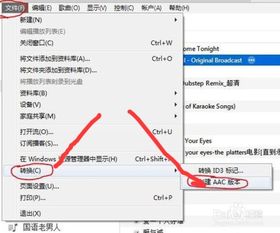 轻松学会:用iTunes自定义手机铃声新闻资讯12-03
轻松学会:用iTunes自定义手机铃声新闻资讯12-03 -
 怎样在手机上将MP3转换成M4R并制作铃声?新闻资讯11-21
怎样在手机上将MP3转换成M4R并制作铃声?新闻资讯11-21 -
 如何在iTunes上下载iPhone苹果手机软件新闻资讯01-09
如何在iTunes上下载iPhone苹果手机软件新闻资讯01-09 -
 轻松学会:如何将苹果手机连接到电脑iTunes新闻资讯03-30
轻松学会:如何将苹果手机连接到电脑iTunes新闻资讯03-30 -
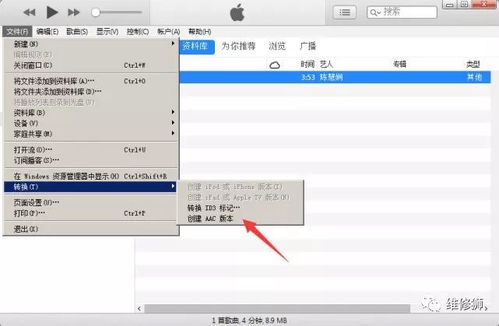 最新iTunes12.9.14铃声如何轻松设置?新闻资讯11-21
最新iTunes12.9.14铃声如何轻松设置?新闻资讯11-21